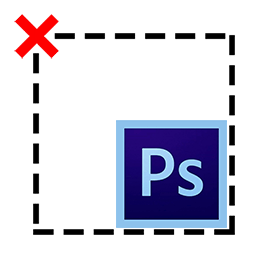Дуже часто при оформленні робіт в Фотошопі потрібно додати тінь до поміщається в композицію предмету. Цей прийом дозволяє домогтися максимальної реалістичності. Урок, який ви сьогодні вивчите, буде присвячений азам створення тіней в Фотошопі.
Створення тіні
Для наочності скористаємося текстом, так як на ньому простіше показати прийом.
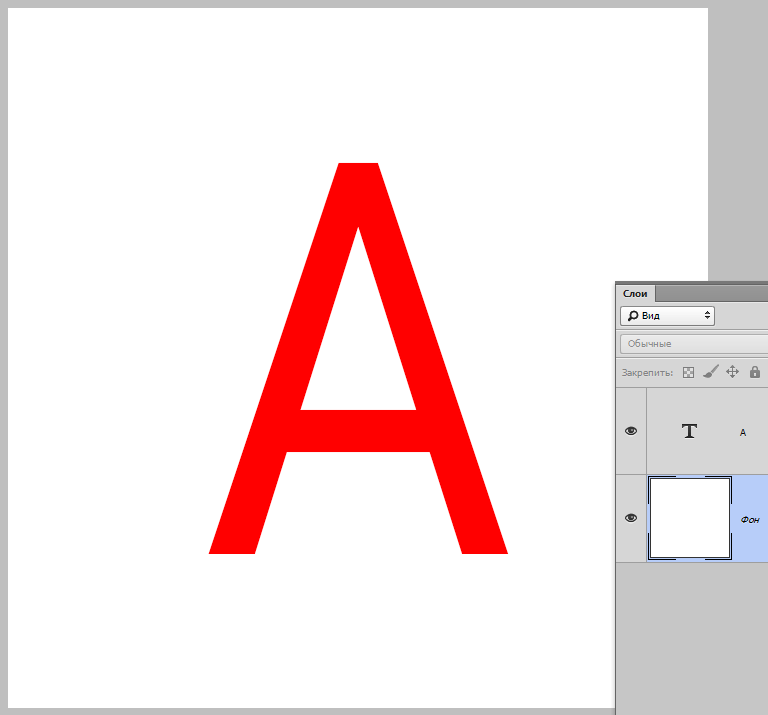
- Створюємо копію шару з текстом ( CTRL+J
), а потім переходимо на шар з оригіналом. На ньому ми і будемо працювати.
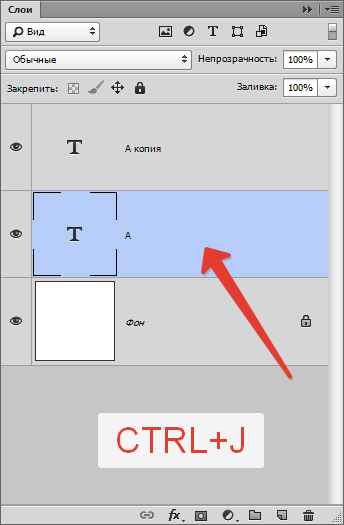
- Для того щоб продовжити роботу з текстом, його необхідно растрировать. Тиснемо правою кнопкою миші по шару і вибираємо відповідний пункт меню.
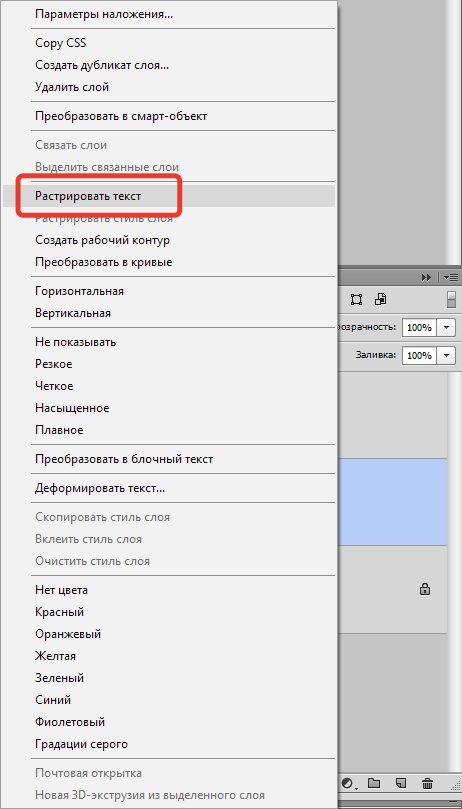
- Тепер викликаємо функцію " вільне перетворення»
сполучення клавіш
CTRL+T
, натискаємо правою кнопкою миші всередині з'явилася рамки і знаходимо пункт
»спотворення"
.
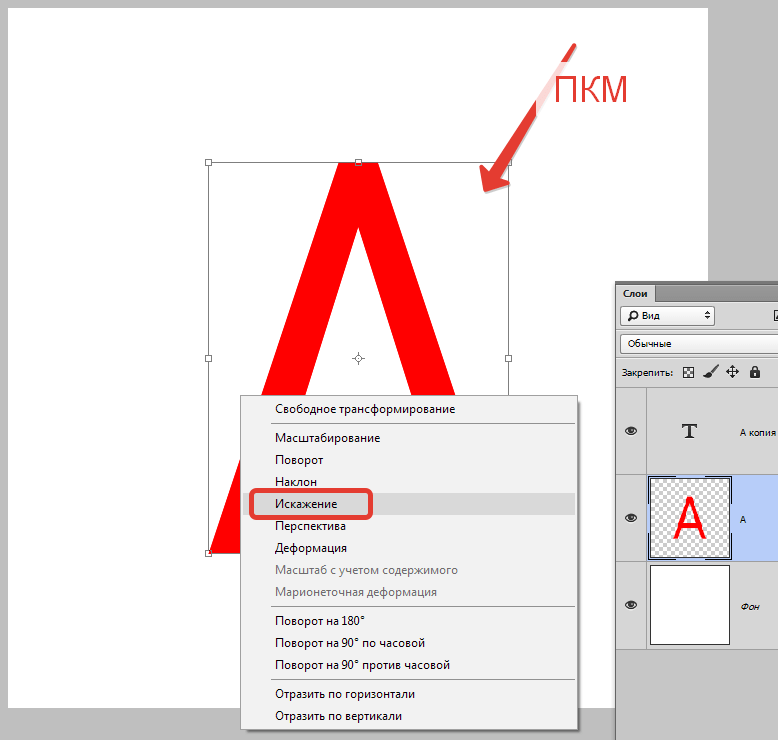
Візуально нічого не зміниться, але рамка змінить свої властивості.
- Далі найвідповідальніший момент. Необхідно укласти нашу майбутню тінь на уявну площину позаду тексту. Для цього беремося мишкою за верхній Центральний маркер і тягнемо в потрібну сторону.
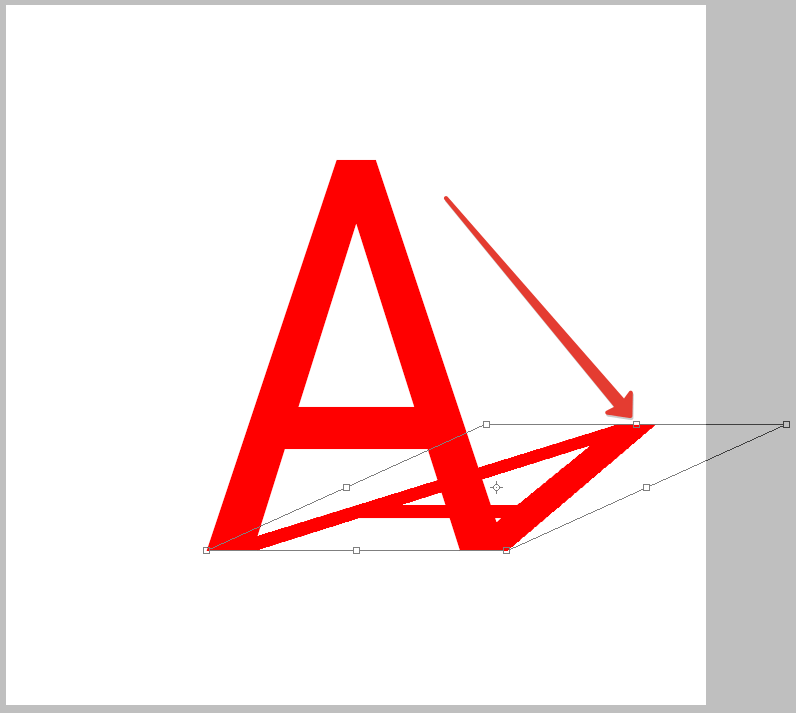
Після завершення натискаємо ENTER .
- Далі нам необхідно зробити наш об'єкт схожим на тінь. Перебуваючи на шарі, який ми обробляли, викликаємо коригуючий шар " рівні»
.
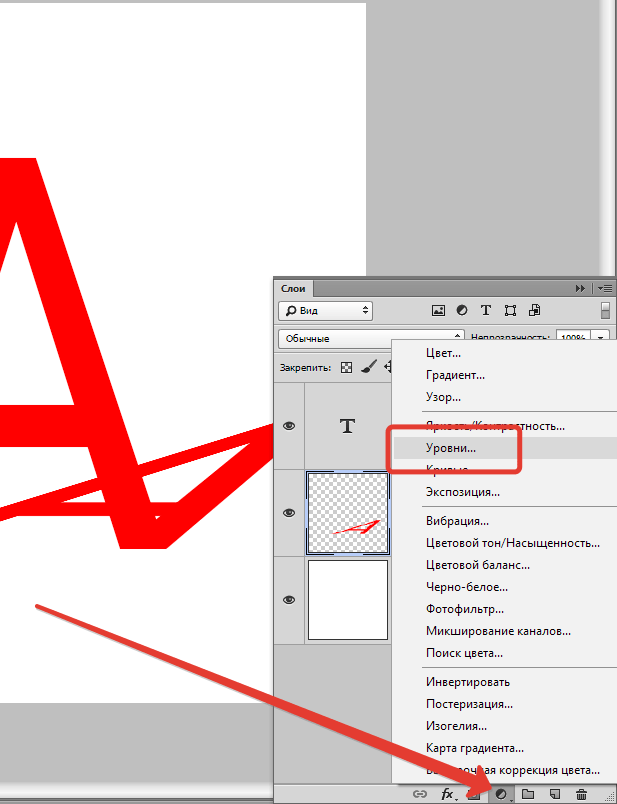
- У віконці властивостей (шукати властивості не доведеться - вони з'являться автоматично) прив'язуємо " рівні»
до шару з тінню і повністю його затемнюємо:
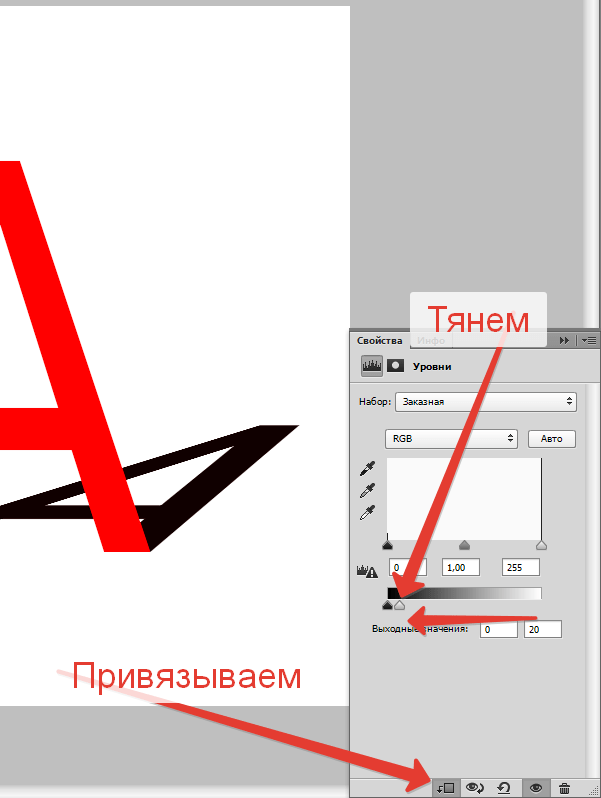
- Об'єднуємо шар " рівнів»
з шаром з тінню. Для цього натискаємо по
" рівням»
в палітрі шарів правою кнопкою миші і вибираємо пункт
" Об'єднати з попереднім»
.
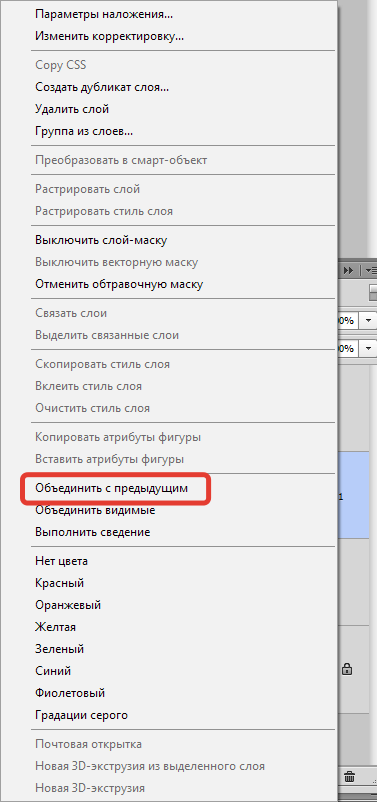
- Потім додаємо білу маску до шару з тінню.
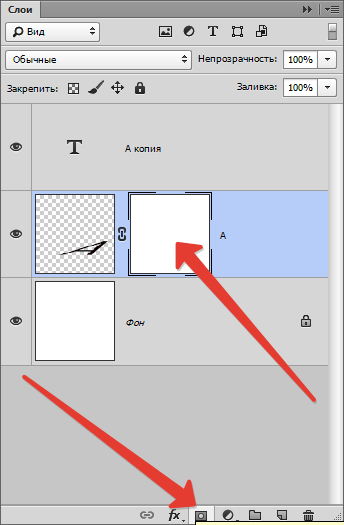
- Вибираємо інструмент «градієнт»
.
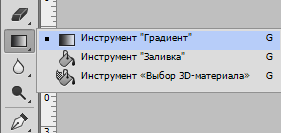
Тип &8212; лінійний, від чорного до білого.
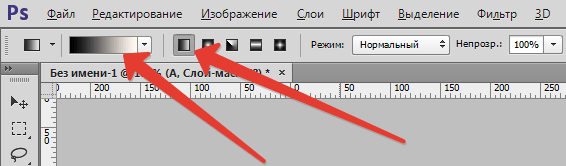
- Залишаючись на масці шару, протягуємо градієнт зверху вниз і одночасно справа наліво.
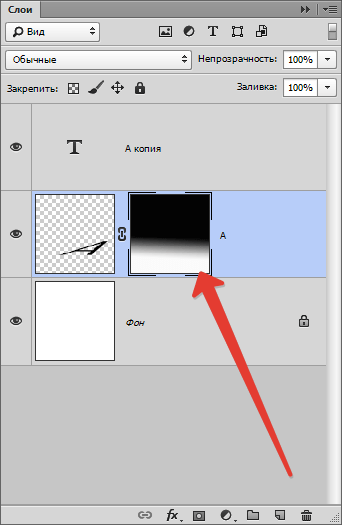
Повинен вийти приблизно такий результат:
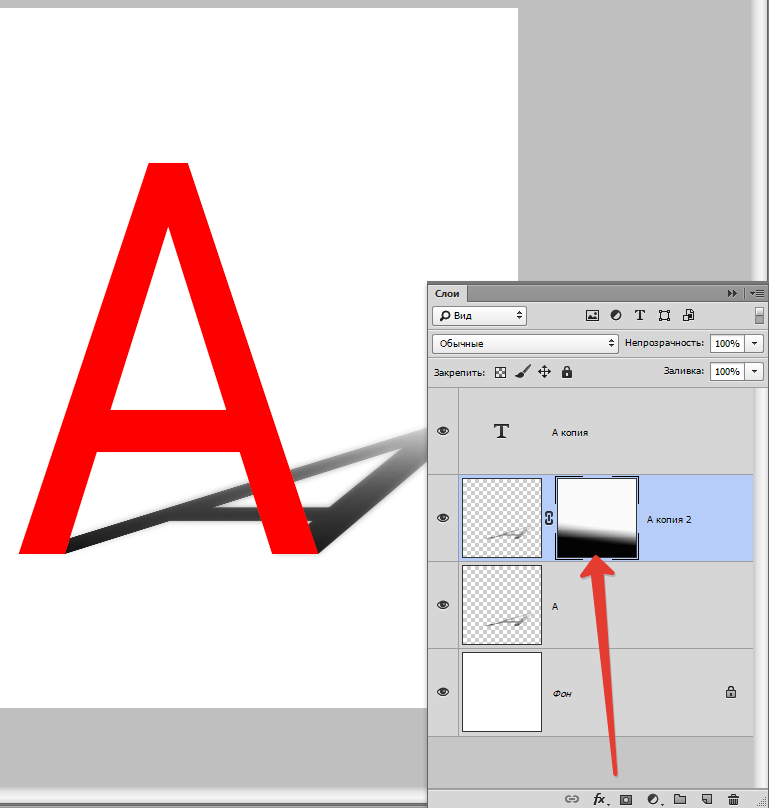
- Далі тінь необхідно трохи розмити. Застосовуємо шар-маску, клікнувши правою кнопкою миші по масці і вибравши відповідний пункт.
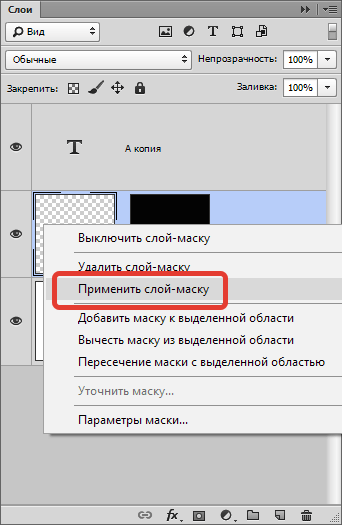
- Потім створюємо копію шару ( CTRL+J)
і йдемо в меню
«фільтр – розмиття – розмиття Гауса»
.
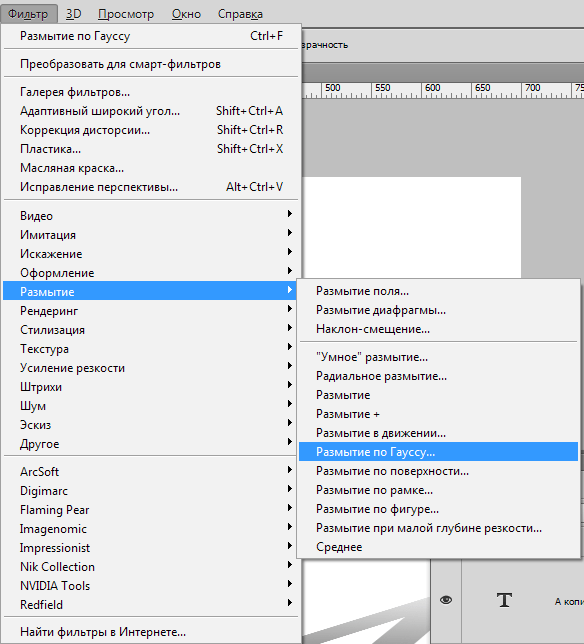
Радіус розмиття вибираємо виходячи з розмірів зображення.
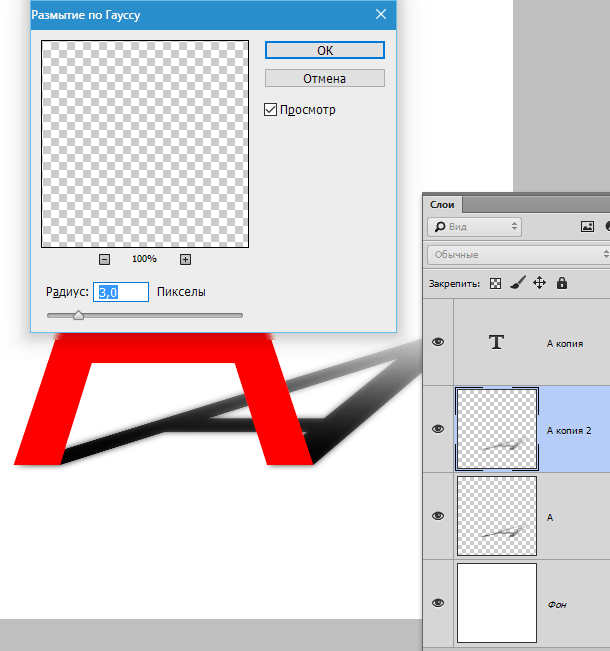
- Далі знову створюємо білу маску (для шару з розмиттям), беремо градієнт і проводимо інструментом по масці, але на цей раз від низу до верху.
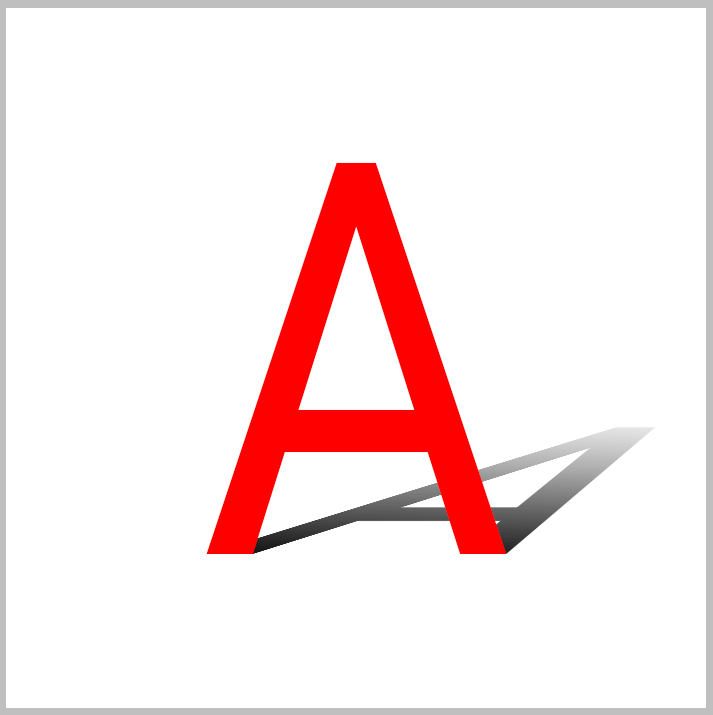
- Заключний крок-зниження непрозорості для підмета.
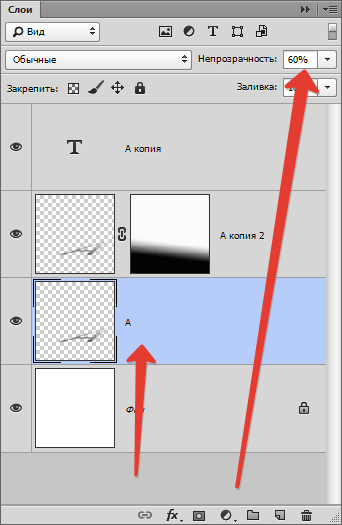
Тінь готова.
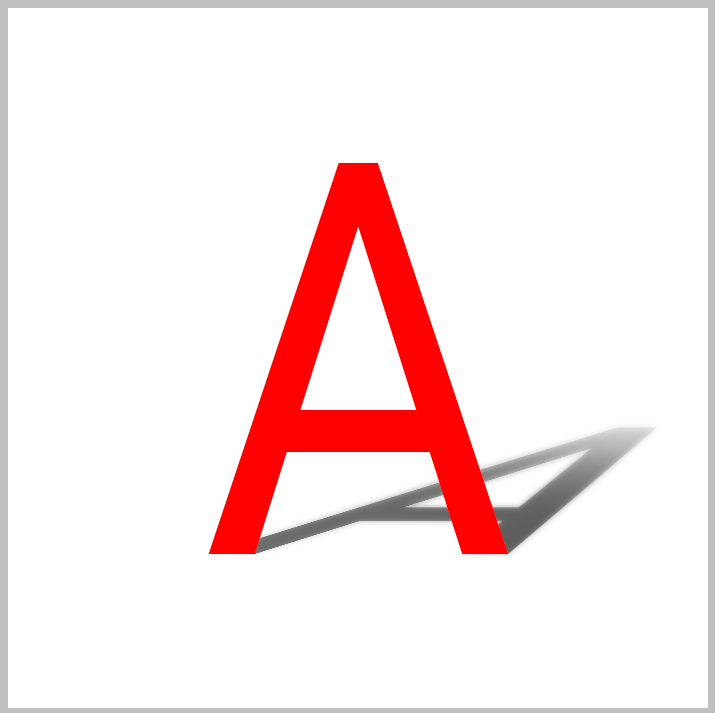
Володіючи цим прийомом і володіючи хоча б невеликим художнім чуттям, ви зможете зобразити досить реалістичну тінь від предмета в Фотошопі.